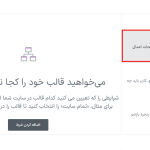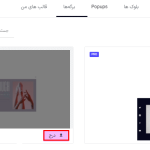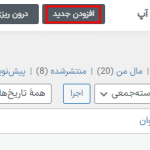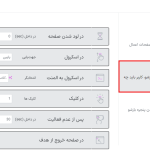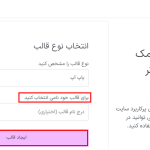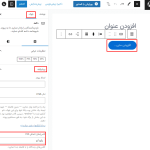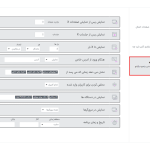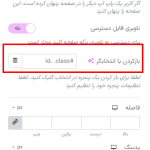آیا به دنبال راهی برای باز کردن پاپ آپ المنتور در گوتنبرگ (ویرایشگر پیش فرض وردپرس) هستید؟ پاپ آپ ها نقش بسیار مهمی را در وبسایت شما ایفا می کنند، به شرط این که آن را به گونه ای ایجاد کنید. که کاربران شما احساس نارحتی نکنند. بسیاری از مردم فکر می کنند که پاپ آپ ها حواس کاربران شما را پرت می کند، اما اگر آن را خلاقانه طراحی کنید، نه تنها حواس کاربرانتان را پرت نمی کند، بلکه کاربران بیشتری را نیز جذب میکند.
ایجاد یک پاپ آپ با استفاده از ویرایشگر المنتور بسیار آسان است. شما به راحتی می توانید پاپ آپ های زیبایی با استفاده از این ویرایشگر ایجاد کنید و آنها را در هر قسمت از وبسایت خود قرار دهید. اما اگر می خواهید پاپ آپ ها را در نوشته های وبسایت خود نمایش دهید، باید پاپ آپ در ویرایشگر گوتنبرگ باز شود. بنابراین در این مقاله، ما به شما آموزش خواهیم داد. که چگونه با ساده ترین روش ممکن پاپ آپ المنتور را در ویرایشگر گوتنبرگ باز کنید. (برای استفاده از این ویژگی باید نسخه ی پرمیوم المنتور را نصب و فعال کنید.)
نکته : برای خرید افزونه المنتور پرو اینجا کلیک کنید.
نحوه باز کردن پاپ آپ المنتور در گوتنبرگ (ویرایشگر پیش فرض وردپرس)
شما باید اقدامات و شرایطی را برای نمایش پاپ آپ در صفحات وبسایت خود انجام دهید. برای این منظور شما یک پنجره روی یک دکمه ایجاد می کنید و زمانی که کاربر روی دکمه کلیک کند، پنجره نمایش داده می شود. در مرحله اول وارد داشبورد وردپرس خود شوید و به قسمت قالب ها > پاپ آپ بروید و روی دکمه افزودن جدید کلیک کنید.

حالا باید یک نام برای پاپ آپ اضافه کنید و سپس روی گزینه ایجاد قالب کلیک کنید.

در اینجا قالب های آماده را به شما نمایش می دهد، فقط باید روی دکمه درج کلیک کنید تا اضافه شود.

اگر می خواهید پاپ آپ را از ابتدا ایجاد کنید، کافی است کتابخانه قالب های آماده المنتور را ببندید و صفحه را از ابتدا خودتان طراحی کنید. پس از اتمام کار بر روی دکمه انتشار کلیک کنید. اکنون باید شرایط و قوانین پیشرفته را برای نمایش پاپ آپ تنظیم کنید.
شرط ها (Conditions)
در این مرحله باید محل استفاده از قالب پاپ آپ را در وبسایت خود تعیین کنید. اگر می خواهید بنر پاپ آپ را در سراسر وبسایت خود نمایش دهید، باید کل سایت را انتخاب کنید. همچنین می توانید قسمت های مختلف وبسایت خود را (برای نمایش یا مخفی کردن پاپ آپ) اضافه یا حذف کنید.
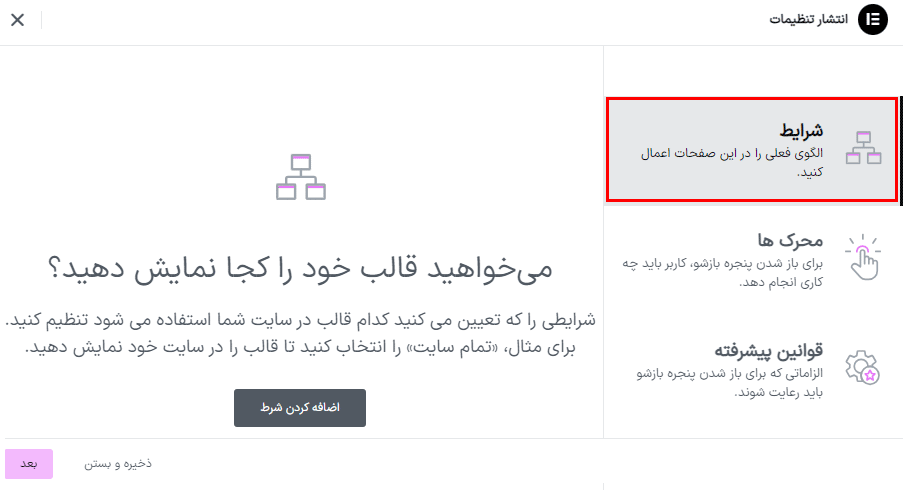
محرک ها (Triggers)
در این مرحله باید تعیین کنید که کاربر چه اقدامی را برای نمایش پاپ آپ انجام دهد. می توانید پاپ آپ را طوری تنظیم کنید که پنجره به صورت اتوماتیک در یک زمان مشخص بارگذاری شود. همچنین می توانید پنجره را روی یک اسکرول یا روی یک دکمه تنظیم کنید. راه های بسیاری برای این منظور وجود دارد. فقط کافیست، شما آن را فعال کرده و شرایط آن را تنظیم کنید.

قوانین پیشرفته (Advanced Rules)
در این مرحله، باید قوانینی را ایجاد کنید، که برای باز کردن پنجره پاپ آپ لازم است رعایت شوند. قوانین عبارتند از:
- نمایش پس از (X) بازدید از صفحه.
- بعد از قسمت (X) نمایش داده شود .
- تا (X) بار نمایش داده شود.
- هنگام ورود به یک پیوند (URL) خاص.
- پنهان کردن برای کاربر وارد شده.
- نمایش در دستگاه های (دسکتاپ، تبلت یا تلفن همراه).
- نمایش در مرورگر های مختلف

پس از اتمام کار بر روی دکمه ذخیره و خروج (Save & Close) کلیک کنید. پاپ آپ شما فعال است و زمانی که کاربر هر یک از قوانینی را که تنظیم کرده اید انجام دهد، پاپ آپ نمایش داده می شود. پس از ایجاد پاپ آپ، روی آیکون چرخ دنده (تنظیمات) در پایین سمت راست در ویرایشگر المنتور کلیک کنید و به قسمت پیشرفته (Advanced) بروید. اکنون در قسمت باز کردن با انتخابگر (Open by Selector) یک انتخابگر اضافه کنید. فراموش نکنید که آیکون نقطه را به عنوان پیشوند انتخابگر اضافه کنید.

باز کردن پاپ آپ در گوتنبرگ (ویرایشگر پیش فرض وردپرس)
پس از ایجاد پاپ آپ با المنتور، وقت آن است که آن را در ویرایشگر گوتنبرگ باز کنید. یک نوشته یا برگه را با ویرایشگر گوتنبرگ باز کنید و یک صفحه ایجاد کنید. اکنون باید قسمتی را که می خواهید پنجره نمایش داده شود انتخاب کنید. در اینجا ما از قسمت دکمه به عنوان محرک پاپ آپ استفاده می کنیم. هنگامی که کاربر روی دکمه کلیک می کند، پاب آپ ظاهر می شود. روی ابزارک دکمه کلیک کنید و از قسمت ویرایش سمت چپ به قسمت بلوک > تنظیمات بروید. اکنون در قسمت کلاس (های) اضافی (css) (Additional CSS Class) نوع انتخابگر را پاپ آپ تنظیم کنید.

حالا صفحه ی خود را بروزرسانی یا منتشر کنید و خواهید دید که پاپ آپ بر روی دکمه اعمال می شود.